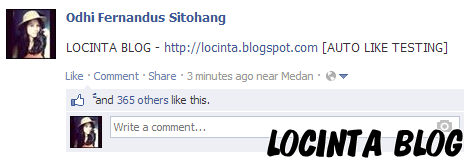Akhir-akhir ini minat para pembuat virus semakin besar, mereka seakan berlomba-lomba untuk menciptakan virus. Dari virus “ecek-ecek” alias kacangan sampai virus yang benar-benar mematikan atau virus yang dapat membuat kerugian besar untuk penggunanya. Motif dari pembuat virus ini juga berbeda-beda, ada yang membuat virus untuk menghancurkan perusahaan lawan, memeras atau hanya sekedar untuk unjuk kebolehan, dan entah apa lagi yang merasuki mereka. Untuk itu kita sebagai pengguna computer harus lebih hati-hati lagi akar bisa terhindar dari virus tersebut. Dalam artikel ini saya akan memberikan beberapa tips agar PC kita tidak mudah teserang oleh virus.
1. Pasanglah antivirus pada PC/Komputer anda
Ini merupakan hal yang sangat penting. Karena antivirus sangat penting bagi PC kita, kenapa penting itu karena antivirus akan member tahu kita jika PC kita terkena virus. Dan dengan antivirus juga bisa kita gunakan untuk mendeteck virus yang berada dalam PC kita dan bisa juga digunakan untuk menghapus tersebut. Agar antivirus tersebut bekerja optimal update lah secara berskala.
2. Lakukan proteksi terhadap USB flash disk anda
Jika anda terpaksa memasukkan USB flashdisk anda ke dalam PC yang telah terinfeksi virus, jangan lupa untuk melakukan proteksi terhadap USB flashdisk anda. Biasanya pada USB tertentu terdapat sebuah switch yang membuat USB menjadi hanya bisa dibaca sehingga virus tidak bisa menjangkitinya. Tidak semua USB menyediakan switch “Read Only” semacam ini.
3. Hati-hati terhadap file attachment
Apakah anda pernah menerima email dengan file attachment ? jangan sembarang membuka email seperti itu, apalagi dari orang yang anda tidak kenal, betapapun menariknya isi file tersebut anda jangan sembarangan mendownloadnya, karena para pembuat virus, worm ataupun Trojan akan menggunakan 1001 cara untuk menarik minat dan perhatian anda agar mendownload file bervirus tersebut. Apalagi jika anda diiming-imingi gambar porno atau gambar bugil, anda patut curiga 90% bahwa file tersebut bervirus.
4. Jangan mengklik file yang mencurigakan
Terkadang didalam USB flashdisk anda terdapat file aneh yang mencurigakan dan terasa asing, seperti penggunaan karakter yang tidak lazim, bentuk folder yang tidak sesuai dengan folder-folder lainnya. Jangan sekali-kali anda membuka file tersebut jika anda belum tahu pasti tentang file tersebut. Untuk mengetahuinya anda dapat menscan file tersebut dengan antivirus dan melihat properties file itu. Klik kanan file mencurigakan tersebut kemudian pilih properties, setelah itu lihat type of filenya, jika type of filenya adalah application dapat dipastikan file aneh tersebut adalah virus.
5. Download lah Microsoft outlook security patch
Jika anda menggunakan Microsoft outlook sebagai email anda sebaiknya downloadlah Microsoft outlook security patch karena patch tersebut dapat berfungsi sebagai pengawas keamanan keluar masuknya email.
6. Non-aktifkan windows scripting host
Banyak virus yang dikembangkan dengan menggunakan visual basic scripting yang berjalan pada platform windows, jika anda menonaktifkan windows scripting host anda dapat memperkecil serangan virus yang dibuat dengan VB script, namun cara ini tidaklah ampuh 100% karena tidak semua virus yang dibuat dengan VB script bisa ditahan dengan menonaktifkan program ini, tapi setidaknya dengan menonaktifkan windows scripting host kita dapat mengurangi resiko serangan virus.
Baca juga :